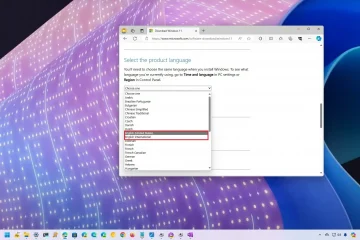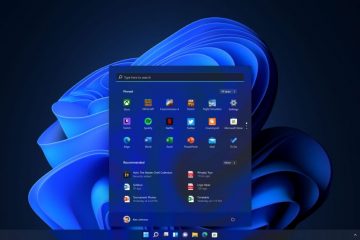Para determinar se o PC tem um NPU no Windows 11, abra o Gerenciador de Tarefas > Desempenho e verifique o chip NPU. Você também pode verificar “Processadores Narual” no “Gerenciador de Dispositivos”para confirmar a presença de um NPU. Alternativamente, você pode verificar a página de especificações do processador Intel para confirmar o suporte ao chip AI.
No Windows 11, você pode verificar rapidamente se o seu computador inclui uma NPU (Unidade de Processamento Neural) e, neste guia, descreverei as etapas para concluir esse processo.
À medida que avançamos No mundo da IA, você continuará ouvindo o termo “NPU”, que é um chip projetado para acelerar o processo de tarefas de IA que geralmente vêm dentro da CPU. Atualmente, estamos nos primeiros dias de adoção, então os computadores não não requer um NPU, mas a partir de 2024 e daqui para frente, a maioria dos dispositivos (especialmente laptops) incluirá os também chamados processadores de IA.
Se você tiver um computador relativamente novo, ele já pode ter o chip , mas você sempre pode verificar a presença de um NPU no Windows 11 por meio do Gerenciador de Tarefas e do Gerenciador de Dispositivos e confirmar diretamente com o fabricante do processador.
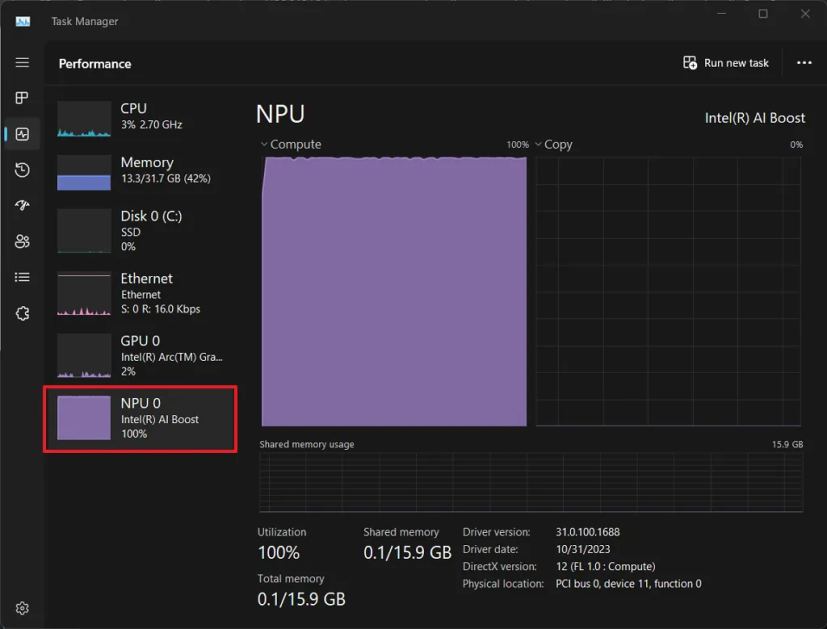
Neste guia, descreverei as etapas para determinar se o seu computador possui um chip acelerador de IA no Windows 11.
Verifique se há NPU no Windows 11 no Gerenciador de Tarefas
Para verificar se o computador inclui um NPU, siga estas etapas:
Abra Iniciar no Windows 11.
@media only screen e (min-width: 0px) e (min-altura: 0px) { div[id^=”bsa-zone_1659356505923-0_123456″] { largura mínima: 336px; altura mínima: 280px; } } Tela somente @media e (largura mínima: 640px) e (altura mínima: 0px) { div[id^=”bsa-zone_1659356505923-0_123456″] { largura mínima: 728px; altura mínima: 280px; } }
Pesquise Gerenciador de Tarefas e clique no resultado superior para abrir o aplicativo.
Clique em Desempenho.
Confirme se o dispositivo inclui um NPU.
Verificação do Gerenciador de Tarefas para NPU/Imagem: Intel
Depois de concluir as etapas, o Gerenciador de Tarefas confirmará se o dispositivo tem uma Unidade de Processamento Neural.
Verifique se há NPU no Windows 11 no Gerenciador de Dispositivos
Para verificar se o PC tem um NPU, siga estas etapas:
Abra Iniciar.
Procure por Gerenciador de dispositivos e clique no resultado superior para abrir o aplicativo.
Verifique a categoria “Processadores neurais”. p>
Se a categoria existir, o laptop ou desktop inclui um NPU. Você pode expandir para ver mais informações sobre o chip.
Verificar NPU no Windows 11 da Intel e AMD
Como alternativa, você pode verificar o modelo do seu processador no banco de dados do fabricante para confirmar a presença de uma NPU.
Você pode confirmar a marca e o modelo da CPU do seu computador em Configurações > Sistema > Sobre e na seção “Especificações do dispositivo”, confirme os detalhes do hardware.
Para verificar as especificações do processador na Intel para confirmar o suporte para um processador AI, siga estas etapas:
Abra a página Especificações do produto da Intel.
Clique em Processadores.
Escolha processador do seu computador.
Role para baixo até a seção “Especificações NPU” e confirme o nome da NPU, a frequência e outras especificações.
Depois de concluir o etapas, a documentação do site confirmará se o processador vem equipado com uma Unidade de Processamento Neural.
Se você possui um sistema AMD, no momento da redação deste artigo, de acordo com a empresa, AMD Ryzen 7040 e os processadores da série 8040 são aqueles com NPUs XDNA integrados e núcleos “Zen” para aceleração de IA. No entanto, o Windows 11 não exibirá essas informações até que o O Gerenciador de Tarefas recebe uma atualização para adicionar monitoramento de NPU.